Zoho FlowとのZoho Sign統合

お知らせ:当社は、お客様により充実したサポート情報を迅速に提供するため、本ページのコンテンツは機械翻訳を用いて日本語に翻訳しています。正確かつ最新のサポート情報をご覧いただくには、本内容の英語版を参照してください。
Zoho SignがZoho Flowで利用可能になりました。Zoho FlowはiPaaS型の統合プラットフォームであり、ワークフローによる業務の自動化ツールとしても機能し、ユーザーはプロセスを自動化するワークフローを作成できます。
Zoho SignとZoho Flowの連携により、500以上のクラウドアプリケーションをZoho Signと簡単に連携でき、コードを参照する必要がありません。
前提条件
- 有効なZoho Flowアカウント
- 有効なZoho Signアカウント
- トリガーのみを使用するフローはすべてのプラン(無料エディションを含む)で利用可能ですが、操作を使用するフローはスタンダードプラン以上が必要です。
- Zoho Signでドキュメント提出に関する操作は、プロフェッショナルプラン以上で利用できます。
フローとは?
フローとは、Zoho Flowを使って2つ以上のアプリケーションを連携するために作成されるワークフローです。フローはトリガーが1つだけで構成されることもありますが、複数の操作を含めることが可能です。
例えば、Zoho Signでドキュメントの署名プロセスが完了した際に、フローでZoho Cliqの受信者にメッセージを送信したり、Gmail経由でメールを送信したりすることができます。
トリガーとは?
トリガーはフローを開始するきっかけとなる出来事です。Zoho Flowではアプリベース・スケジュールベース・Webhookベースの3種類のトリガーが用意されています。
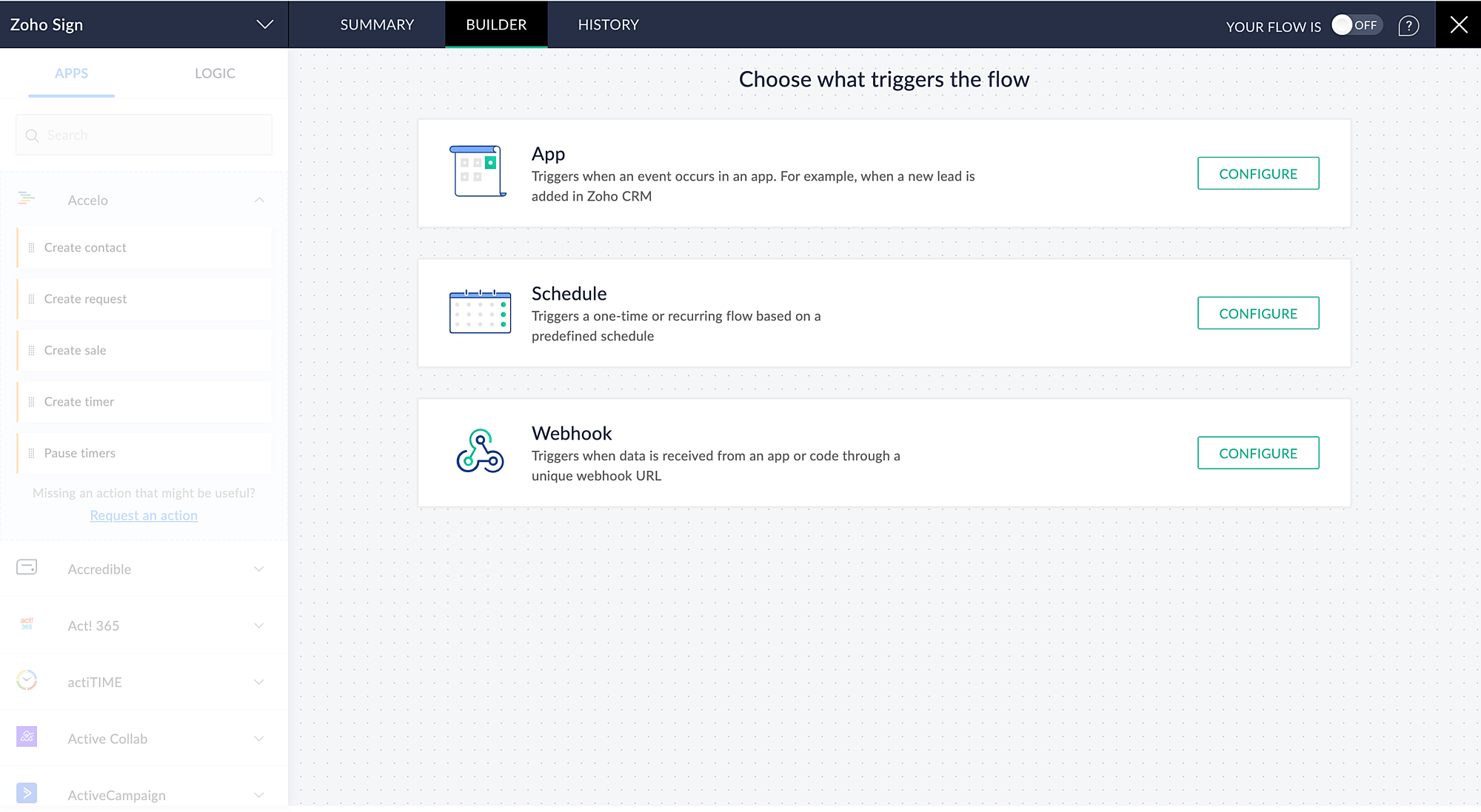
Zoho Signは現在、Zoho Flowで10種類のアプリベーストリガーに対応しています:
Zoho Signは現在、Zoho Flowで10種類のアプリベーストリガーに対応しています:
ドキュメント完了 - ドキュメントが完了したときに発動
ドキュメント却下済み - ドキュメントが却下されたときに発動
ドキュメント期限切れ - ドキュメントが期限切れになったときに発動
ドキュメント forwarded - ドキュメントが転送されたときに発動
ドキュメント recalled - ドキュメントが取り消されたときに発動
ドキュメント送信済み - ドキュメントが送信されたときに発動
ドキュメント signed - ドキュメントに署名されたときに発動
ドキュメント viewed - ドキュメントが閲覧されたときに発動
フォルダー作成 - 新しいフォルダーが作成されたときに発動
テンプレート作成 - 新しいテンプレートが作成されたときに発動
操作とは?
操作はフローによって実行されるタスクです。1つのフローに複数の操作を設定することができます。
Zoho Signは現在、フローを通じて実行可能な9つの操作に対応しています:
無料プランで利用可能な操作
リクエスト担当者を変更 - ドキュメントの担当者を変更
フォルダーの作成 - 新しいドキュメントフォルダーを作成
ドキュメントの取得 - リクエストIDを使ってドキュメントの詳細を取得
受信者の取得 - ドキュメントに紐づくメールアドレスから受信者の詳細を取得
ドキュメントの更新 - リクエストIDをもとにドキュメントの詳細を更新
プロフェッショナルプラン以上で利用可能な操作
下書きドキュメント - テンプレートを利用して下書きドキュメントを作成
テンプレートの取得 - テンプレートIDまたは名前を使って既存テンプレートの詳細を取得
ドキュメントの送信 - 既存テンプレートを利用して署名用ドキュメントを送信
メールで申請を送信 - メール添付ファイルとしてドキュメントを送信
コネクションとは?
コネクションとは、Zoho Flowがデータへアクセスできるように許可したアプリのことを指します。
例えば、Zoho SignアカウントをZoho Flowに接続した場合、そのZoho Signアカウントがコネクションとなります。
フローの作成
- Zoho Flowアカウントにログインするか、既存のZoho Flowアカウントがない場合は新規アカウントを作成してください。
- 左側のナビゲーションパネルでMy Flowsをクリックします。
- フローを作成ボタンをクリックします。
- flowの名前と説明を入力し、作成ボタンをクリックします。
- 設定するボタンをクリックし、アプリベースのトリガーオプションを選択します。
- App Trigger ペインで Zoho Sign を選択し、次ボタンをクリックします。
- 利用可能なトリガーの一覧から Zoho Sign トリガーを選択し、次ボタンをクリックします。
- 接続を選択します。すでに Zoho Sign アカウントと Zoho Flow アカウントを接続済みの場合は、変数名を入力して次ボタンをクリックします。
- まだ接続していない場合は、
新規ボタンをクリックして、Zoho Sign アカウントと Zoho Flow アカウントを接続します。
- 接続名を入力します。
- 接続にすべてのトリガーと処理または特定のトリガーと処理のみを実行する権限を付与するか選択できます。
- 認証ボタンをクリックして続行します。
- ポップアップが表示され、Zoho Flow に Zohoアカウントのデータへアクセスするための権限付与を求められます。承認するをクリックしてください。
- 作成した接続が初期設定として選択されます。必要に応じて変数名を変更し、完了をクリックします。
- ビルダー画面に遷移し、ワークフローを作成できます。
- 連携したい他のアプリの標準処理をドラッグ&ドロップして、フローに追加します。
- 頻度や時間といった操作をフローに追加する際は、接続の作成/追加が必要となり、操作の設定に必要な項目を入力してください。
- フローをオンに切り替えるには、画面右上のトグルボタンを使ってください。フローの作成が完了したら操作できます。作成済みのフローはMy Flowsからアクセスおよび管理が可能です。
Zoho CRM 管理者向けトレーニング
「導入したばかりで基本操作や設定に不安がある」、「短期間で集中的に運用開始できる状態にしたい」、「運用を開始しているが再度学び直したい」 といった課題を抱えられているユーザーさまに向けた少人数制のオンライントレーニングです。
日々の営業活動を効率的に管理し、導入効果を高めるための方法を学びましょう。
Zoho Campaigns Resources
Zoho WorkDrive Resources
New to Zoho Workerly?
New to Zoho Recruit?
New to Zoho CRM?
New to Zoho Projects?
New to Zoho Sprints?
New to Zoho Assist?
Related Articles
Zoho CRMのカスタムモジュールからZoho Signで署名依頼を送信する方法
お知らせ:当社は、お客様により充実したサポート情報を迅速に提供するため、本ページのコンテンツは機械翻訳を用いて日本語に翻訳しています。正確かつ最新のサポート情報をご覧いただくには、本内容の英語版を参照してください。 Zoho CRM 用 Zoho Sign 拡張機能を使用すると、Zoho CRM 内のカスタムタブから、署名用のドキュメントを送信できます。これを行うには、あらかじめ用意されている連携タブにあるZoho Sign ...サブスクリプションプランの変更
お知らせ:当社は、お客様により充実したサポート情報を迅速に提供するため、本ページのコンテンツは機械翻訳を用いて日本語に翻訳しています。正確かつ最新のサポート情報をご覧いただくには、本内容の英語版を参照してください。 Zoho Sign のライセンスは、組織ごとのユーザー数、または月あたりに送信されたドキュメント数に基づいています。 次の操作を行えます: プランを変更する ユーザー数を増減する 支払い担当者を変更する サブスクリプションをキャンセルする Zoho Sign ...受信者ロール 受信者の管理
お知らせ:当社は、お客様により充実したサポート情報を迅速に提供するため、本ページのコンテンツは機械翻訳を用いて日本語に翻訳しています。正確かつ最新のサポート情報をご覧いただくには、本内容の英語版を参照してください。 すべての有料プランで利用可能 Zoho Sign では、署名用ドキュメント送信時に受信者の詳細が不明な場合でも、「recipient manager」を追加して、受信者の確認や追加ができるようになりました。 ...



















